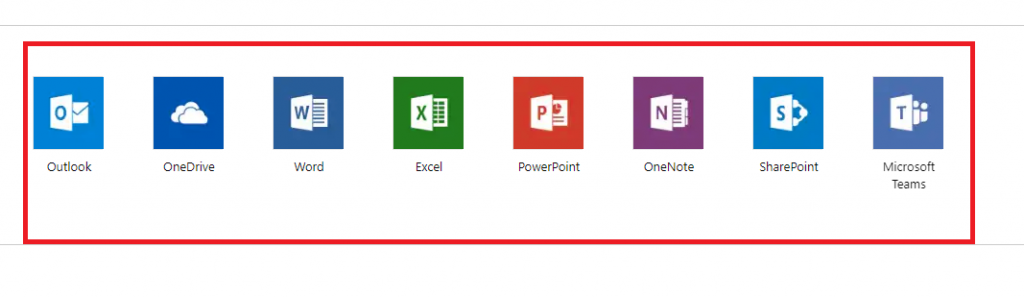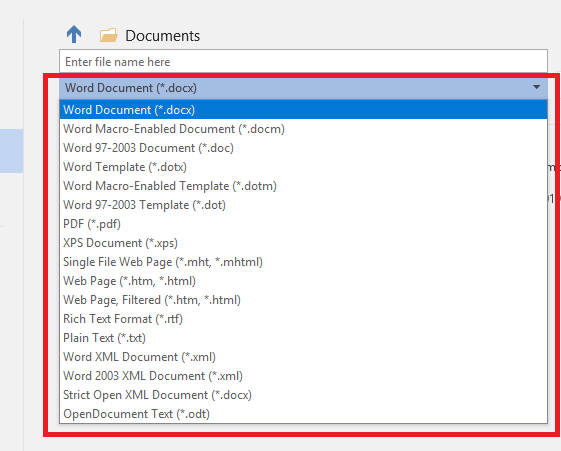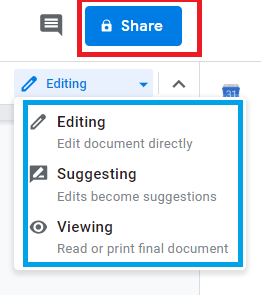Google, мега технологичният гигант, който управлява повечето информация и знания, чрез една-единствена търсачка, вече се впусна във всичко, което е налично в интернет. От маркетинг, пощенски услуги и поддръжка, Google разшири услугите си до социални медии, блогове и облачно съхранение. Освен че притежава най-голямата библиотека за споделяне на видео в света и разполага с голяма база от други приложения (ще отнеме страница, за да назовем всички), Google също така работи с текстов процесор на име Google Docs, който придоби огромна популярност и голяма потребителска база и е доста предпочитан пред MS-Word на Microsoft. Какво Google Docs може да ви предложи през Word, което би ви накарало да преминете към него незабавно? И трябва ли наистина да се придържате към него? Нека да намерим кой от двата най-предпочитани текстообработващи програми би ви подхождал по-добре.
1. Безплатно срещу платено: Бизнес битката
Microsoft Office е обширен пакет от приложения, предназначени за изпълнение на множество задачи, като подготовка на презентации, бележки, документи, диаграми и други бази данни. Това е едно от най-ранните начинания на Microsoft и по този начин не можете да го използвате просто така. Първо, Microsoft не ви позволява да получите само Word, но го предлага в комбинация с целия пакет, наречен Office 365.
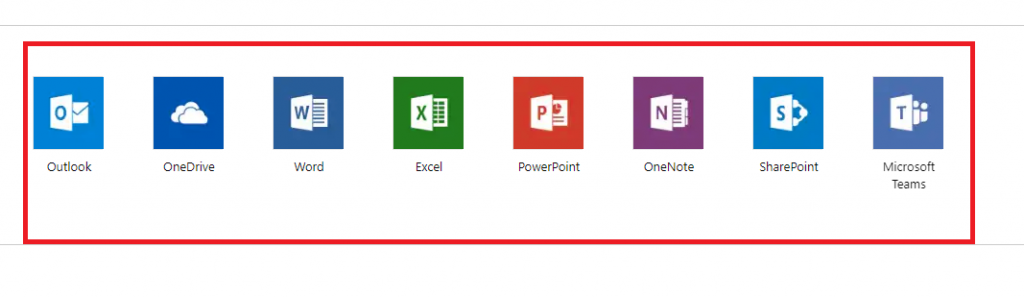
Източник на изображението: Office Products
Сега трябва да платите цена, за да имате всичко това заедно, което е,
- Office 365 Home: $99,99 / година
- Office 365 Personal: $69,99 / година
- Office Student: $149,99 (еднократна покупка само с MS-Word, Excel и PowerPoint)
Познайте какво плащате за Google Документи. Нищо. Той е напълно безплатен, достъпен през своя домейн (docs.google.com) и можете да създавате, редактирате и пресъздавате вашите документи само с едно движение.
По този начин, защо да плащате за MS Office, когато просто трябва да получите достъп до Word и това също, когато го получите като безплатна алтернатива? Въпреки че сривовете в интернет и загубите на сигнал могат да ограничат компетенциите на Документи, не можете да пренебрегнете „БЕЗПЛАТНО!“
Прочетете също: -
Най-лесният начин да проверите правописа си в Google... Ние сме хора и хората са предназначени да правят глупави грешки и печатни грешки. Тези грешки обаче могат да ви прегърнат в...
2. По-основна лента на задачите/лента с инструменти на Документи
Документите на Google имат доста проста лента на задачите и имат само основните инструменти в лентата с инструменти, които най-често се използват за подготовка на всякакъв вид документ.
Първата половина на инструмента/лентата на задачите на Google Docs има всички основни опции, налични в Word. Лентата с инструменти докато ви позволява да промените шрифта, размера и стила на написаното съдържание и се разширява допълнително до опции като получер, курсив и т.н., за да стилизирате допълнително писмения материал.
След това лентата с инструменти съдържа допълнителни инструменти за подравняване на текста, разстояние, водещи символи и отстъп. Освен това има опции за вмъкване на снимка, коментар и връзки (маркирани в синьо).
Изображение: Google Документи
Въпреки това, в този сценарий, MS-Word предлага по-обширна лента с инструменти/лента на задачите с повече опции. Погледни,
Източник на изображението: MS Word
Освен инструменти за стилизиране, има опции за индекс, горен индекс, сортиране, подчертаване и граници. Тъй като тези опции са достъпни с едно щракване, Word тук става по-лесен за използване.
Така че, ако искате прост интерфейс с най-важните инструменти (оставяйки допълнителните) с едно щракване, Google Документи може да е за вас. Но Word превъзхожда Документите, когато става въпрос за подправяне на съдържанието с акценти, граници и други неща. Изберете своя избор съответно!
3. Дилемата онлайн/офлайн
MS-Word е изцяло проектиран да работи офлайн и е инсталиран в паметта на компютъра, за да позволи на потребителя постоянен достъп без проблеми със сървъра. От друга страна, Google Docs е предимно онлайн процесор/приложение и е най-подходящ за потребители с поне основна интернет връзка.
Въпреки това Google Документи ви предоставя опция за редактиране и достъп до вашите файлове офлайн. Просто трябва да преминете през прост процес на щракване тук и там и вашите акаунти в Google Документи могат да бъдат синхронизирани с компютъра, на който работите. Препоръчително е обаче да правите това само на персонален компютър.
И така, ето ви отново, имате безплатен Word процесор, който можете също да синхронизирате офлайн само с няколко прости стъпки, което в крайна сметка ви позволява да работите без интернет връзка и ви спестява много пари. Така Docs печелят тук.
4. Съвместимост с ОС
Windows, MacOS, Linux, Ubuntu или всяка безплатна операционна система или операционна система с отворен код ви позволява да осъществявате достъп до Google Документи без никаква работа. Тъй като е достъпен онлайн, можете да го отворите във всеки браузър и да започнете да подготвяте своя документ. Такъв не е случаят с MS-Word. Върнете се към точка 1. Да. За да го накарате да работи на отделна ОС, просто трябва да го закупите. Не е толкова приятно пазаруването, нали? Познайте какво направи Microsoft, за да разреши този проблем. Той влезе право на мястото на Google и излезе онлайн. Да, Microsoft пусна Word Online, но със сравнително ограничен брой инструменти и опции за редактиране. Разгледайте Word Online.
Източник на изображението: Word Online
Изглежда почти същото като Документи, нали?
Така че, да, Docs отново закрепва Word.
Прочетете също: -
10 по-малко известни трика за използване на Google Документи... От офлайн достъп до вградена функция за публикуване. Ето 10 основни трика за Google Docs, които ще ви накарат да забравите MS...
5. Незабавно записване
Да предположим, че сте дълбоко във въображението си и излагате преживяванията от своя умствен дворец на екрана. Или сте потънали в някаква работа, за която не можете просто да измислите нещо друго. И в разгара на всичко това просто забравихте да натиснете малкия бутон „Запазване“, като по този начин рискувате всичките си усилия да бъдат загубени чрез срив на системата или зареждане на приложението или може би автоматично рестартиране на системата за актуализация.
Документите спасяват деня ви в такъв сценарий. Тъй като Документите са свързани с вашия акаунт в Google, който от своя страна е свързан с Google Drive, документите се синхронизират незабавно в облака веднага след всяка редакция, добавяне или пропускане на съдържание. Погледнете тази част с червен кръг.
Изображение: Google Документи
Така че отново, ето ви друга печеливша сделка, ако се свържете с Документи.
6. Файлови формати
Docs и Word, и двете вървят ръка за ръка, когато става въпрос за съвместимост в множество файлови формати. И двата процесора ви позволяват да изтегляте файл в множество формати, включително PDF, ODT, RTF, HTML и DOCX.
Меню за изтегляне на Google Документи ви предлага:
Източник на изображението: Google Docs
От друга страна, Word също ви предлага редица опции,
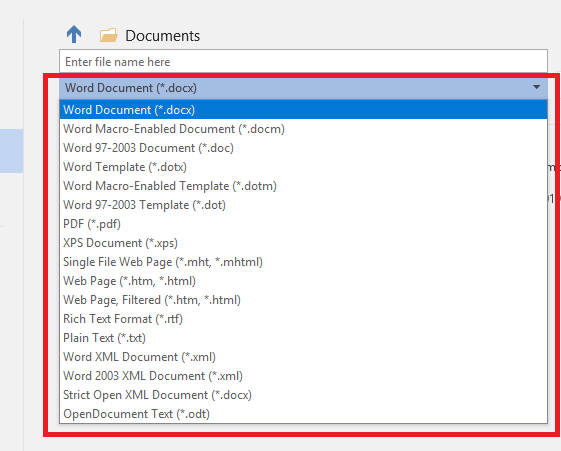
Източник на изображението: MS Word
Така че тук е равенство. С множество формати, налични за изтегляне и на двете платформи, и двата отговарят на нуждите на потребителя.
7. Споделяне на файлове и редактиране
Документите предлагат три вида привилегии за споделяне на файлове; само редактиране, предложение и преглед. Опцията за споделяне е налична в горния десен ъгъл на екрана на Документи и изглежда така,
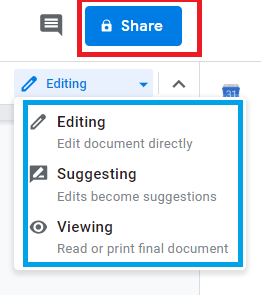
Източник на изображението: Google Docs
В Редактиране предлагате на другия потребител да редактира напълно всичко по желание в документа. Така че в случай, че другият потребител изтрие нещо, това е за постоянно. Правото за преглед позволява на всеки вторичен потребител просто да разгледа съдържанието.
Истинската конкуренция се крие в режима на предложения. Когато вторичен потребител желае да редактира някакво съдържание, Документи просто го зачертава, вместо да го изтрива, за да ви даде по-изчерпателна представа за предложението. Точно като,
Източник на изображението: Google Docs
От друга страна, споделянето на думи е малко сложно. За да споделите, трябва да влезете в своя акаунт в Microsoft. След като бъдете поканени, няма такава опция за предложение и единствената опция е редактиране. Следователно потребителите могат да правят само постоянни промени в документа.
Още веднъж, допълнителна функция в Документи, липсваща в Word.
Прочетете също: -
Неща, които можете да направите, за да използвате Google Drive... Google Drive не е просто начин за споделяне на документи, снимки или видеоклипове, той има повече за себе си, четене и...
8. Разширения
Документите предлагат различни разширения за поддръжка на документа, включително DocuSign. DocuSign позволява изпращане и искане на електронни подписи върху документи, изготвени в Google Docs, като по този начин го прави съвместим за професионална употреба и проверка на документи.
Тази функция обаче не е налична в Word. Но Word бие Документи в разширението Grammarly. Докато Grammarly може да бъде изтеглен отделно като приложение за поддръжка на документи на Word; в Документи, Grammarly засега предоставя само бета поддръжка.
Така че, в случай че сте нацист по граматика, Word е по-добрата сделка за вас.
Анализирайки всички факти, няма съмнение, че Google Docs печели Word при максимални условия и като предлага безплатен достъп на всички потребители на всички видове операционни системи, Google Docs е готов да детронира Microsoft Word от неговия вечно доминиращ номер No. 1 място сред текстови процесори и офис приложения.